Sunteți aici: Acasă → Conținut → Articole → Cum să faceți o unitate flash USB de boot Windows 7, XP, 8, 8.1
Pentru a instala sistemul de operare Windows pe un PC laptop sau desktop folosind mai multe USB-drive-uri, cu toate că a recurs anterior la ajutorul unității DVD-ROM. Astăzi, mai multe laptop-uri emise fără DVD-drive, și 8 sau 16 GB hard disk-uri nu este o surpriză, prin urmare, a devenit chestiune urgentă a modului de a face o bootabil unitate flash USB Windows 7, Windows 8, Windows 8.1 și Windows XP (în ciuda deriziunea, cererea „modul de a face o unitate flash USB bootabil pentru Windows XP“ în motoarele de căutare întrebările cele mai frecvente decât Win8 - continuă să ruleze un număr mare de calculatoare vechi cu „de fier“ slab, în cazul în care numai XP este de lucru bine).

Modalități de a crea o unitate flash USB bootabil, există mai multe ferestre: de la linia de comandă, sistemul de operare și programe terțe (utilitati). Nu vom intra în detalii cu privire la toate modurile, deoarece este inutil și nu în valoare de timp, și ia în considerare doar două opțiuni pentru a crea un disc bootabil cu imaginea ISO.
Cum se face o unitate Flash USB bootabilă cu UltraISO
Accesați site-ul oficial al dezvoltatorului și descărcați Free Trial o versiune gratuită a programului UltraISO care funcționează pentru o perioadă limitată de timp.
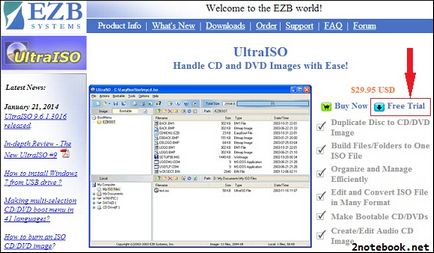
Pe pagina deschisă găsim versiunea Russified a programului și îl descărcăm.
Rulați exe'shnik-ul descărcat și instalați programul. Lansăm UltraISO și vedem un salut cu o ofertă de a cumpăra versiunea completă a software-ului. Dacă nu aveți astfel de intenții, alegeți "Perioada de probă".

Fereastra de lucru a programului este prezentată mai jos. În arborele dosarului, selectați cel în care aveți imaginea fină ISO a Windows (sau faceți același lucru în meniul File - Open).
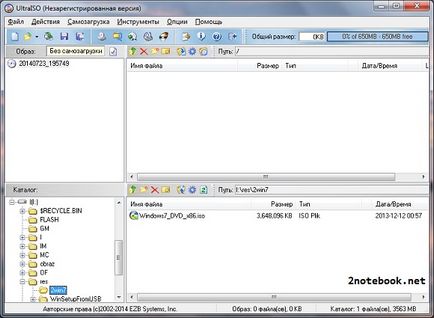
Faceți dublu clic pe imagine. Partea superioară a ferestrei programului este umplută cu conținutul imaginii.
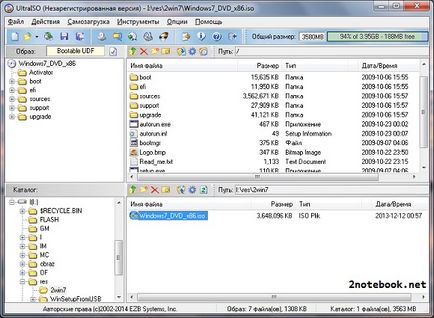
În pasul următor, selectați fila Boot din meniul de sus și înregistrați imaginea hard disk în ea.
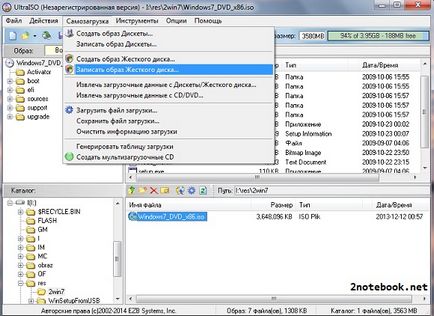
Se deschide fereastra de înregistrare, în care faceți clic pe butonul Format. pentru a șterge unitatea flash USB. Parametrii sunt lăsați în mod implicit sau modificați, dacă este necesar.
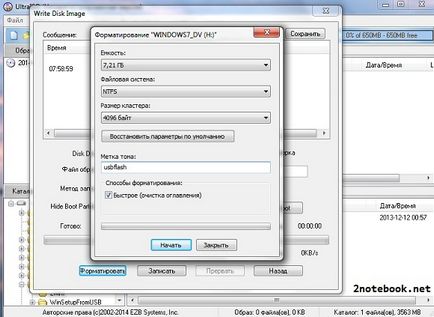
După finalizarea formatării, apare un mesaj.
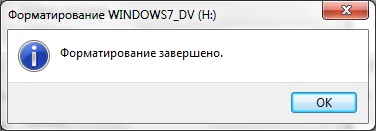
Trecem de la formatare la scriere. Selectați butonul Înregistrare în fereastra deschisă.
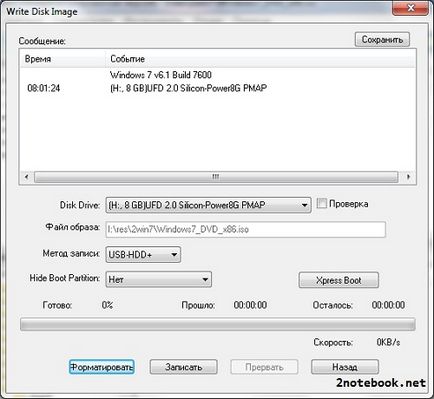
Apare o fereastră cu un avertisment că toate datele de pe unitatea flash vor fi șterse, dar nu avem o și atât de gol, pentru că în etapa anterioară, l-am formatat. Noi alegem Da.
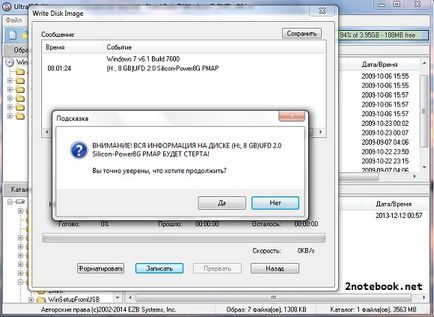
Înregistrarea imaginii va începe pe unitatea flash USB, care de obicei durează 10-20 de minute. Când se atinge 100%, ultima actualizare va apărea în lista de evenimente "Înregistrare finalizată!"
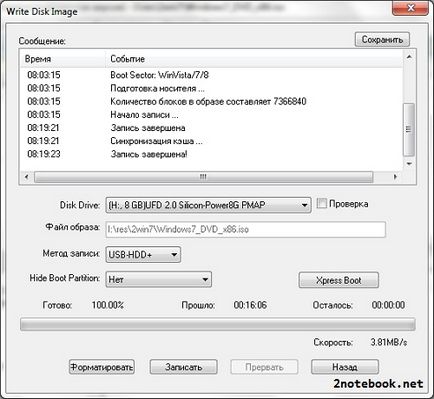
Se creează unitatea flash de boot prin UltraISO! Plecăm din program.
Cum se creează o unitate USB flash bootabilă prin intermediul instrumentului de descărcare USB / DVD
Puteți descărca instrumentul de descărcare USB / DVD din Windows 7 de pe site-ul oficial al Microsoft la acest link. Rulați fișierul .exe descărcat și efectuați instalarea. După instalare, executați programul.
Utilitatea este vorbită de engleză, dar foarte simplă, cu o interfață în stilul minimalismului, astfel încât este ușor de înțeles. Procesul de creare a unui disc de instalare este împărțit în 4 etape:
1. Selectați imaginea ISO a sistemului de pe hard disk.
2. Selectați unitatea USB sau unitatea DVD.
3. Selectați unitatea flash dorită dacă există mai multe.
4. Formatarea și înregistrarea.
În fereastra deschisă, faceți clic pe Răsfoiți și selectați imaginea ISO a Windows de pe computer.
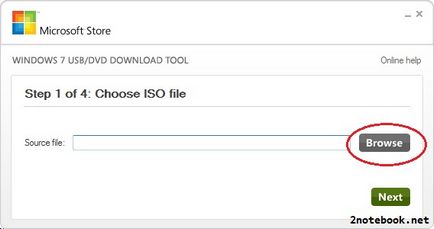
Apoi, faceți clic pe Următorul pentru a trece la pasul următor.
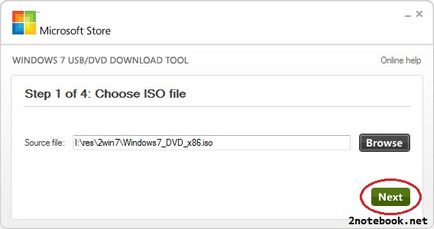
Aici trebuie să selectați suportul media: pentru unitatea flash USB alegeți dispozitivul USB.
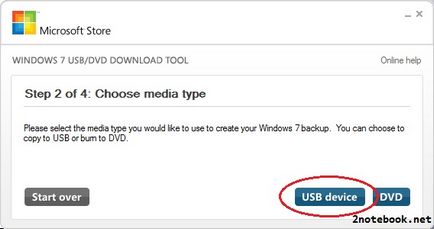
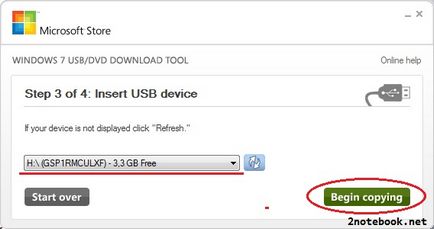
Dacă spațiul de stocare este scăzut, utilitarul vă va solicita să ștergeți unitatea flash USB. Faceți clic pe Ștergeți dispozitivul USB.
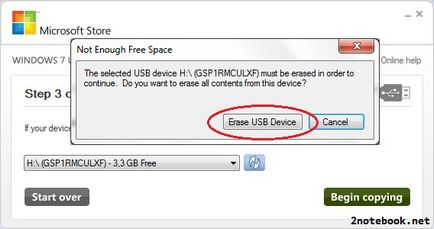
Apare un ecran de confirmare. Știm că vom șterge toate fișierele de pe unitatea flash, așa că faceți clic pe Da.
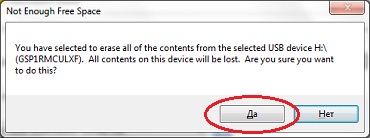
Formatarea unității flash va începe.
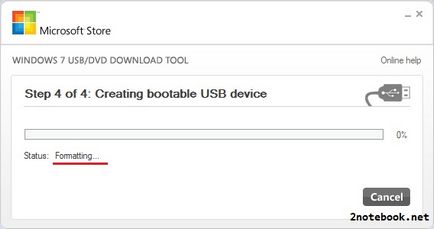
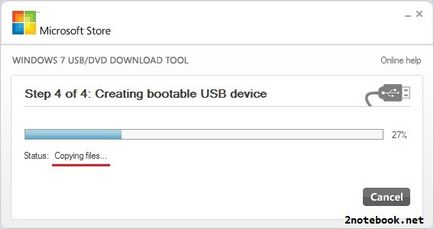
Felicitări! Bootable USB flash drive în Windows 7 instrument de descărcare USB / DVD creat!
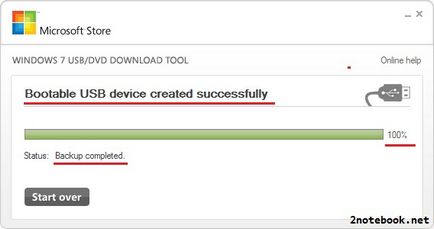
Articole similare
-
Cum se face autentificarea automată în ferestrele 10, 8, 7, în săptămânile de asistență tehnică
-
Autostart xbmc la ferestre de pornire, vallhund wiki, fandom alimentat de wikia
Trimiteți-le prietenilor: